Programmi: aggiungere sezioni e step al tuo programma
5 min
In questo articolo:
- Aggiungere step al programma
- Aggiungere sezioni al programma
- FAQ
Arricchisci il tuo programma aggiungendo step che i partecipanti devono seguire per raggiungere il loro obiettivo. Per i programmi con i propri tempi, puoi raggruppare gli step in sezioni per organizzarli bene e garantire un percorso chiaro per completarli. Per i programmi programmati, puoi aggiungere step a giorni o date specifici.
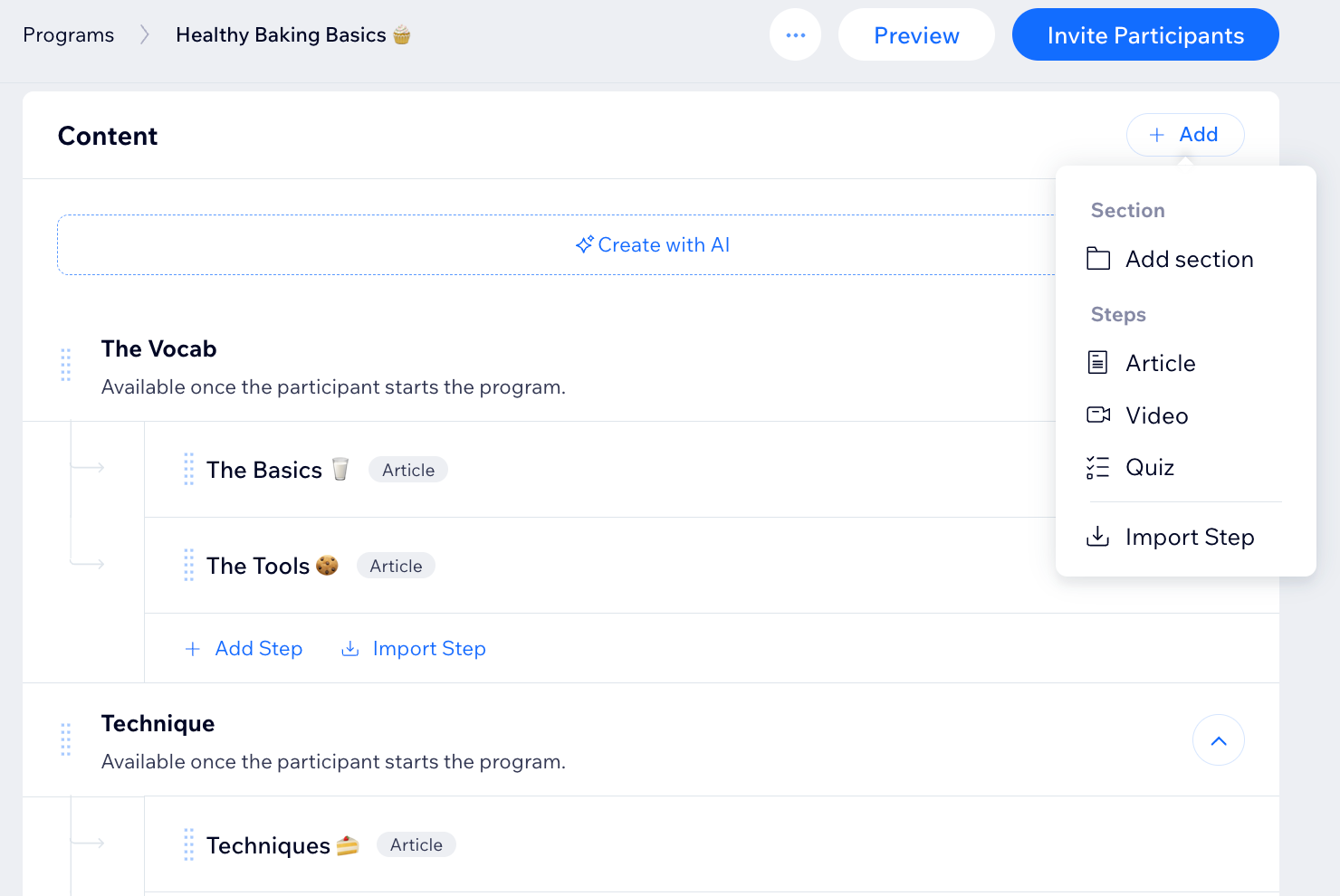
Aggiungere step al programma
Non c'è limite al numero di step che puoi aggiungere al tuo programma. Ogni step dovrebbe ispirare i partecipanti grazie all'aggiunta di contenuti multimediali come video, immagini, audio e incorporamenti di codice. In questo modo si coprono diversi stili di apprendimento, migliorando la comprensione dello step.
Nota:
Gli step aggiunti per i giorni futuri sono inseriti nella pianificazione del programma. Gli step aggiunti per i giorni passati sono contrassegnati come "persi" per i partecipanti esistenti e sono nascosti a coloro che hanno completato il programma.
Pannello di controllo
App Wix
- Vai su Programmi nel Pannello di controllo del tuo sito
- Clicca sul programma pertinente
- Clicca su + Aggiungi accanto a Contenuti o Programma
- Seleziona il tipo di contenuto pertinente:
- Sezione: aggiungi una nuova sezione al tuo programma
- Articolo: aggiungi uno step basato su testo a una sezione
- Video: aggiungi uno step basato su un video a una sezione
- Quiz: aggiungi un quiz per coinvolgere i partecipanti quando viene completato lo step
- Importa step: aggiungi uno step da uno dei tuoi programmi già esistenti per una modifica rapida
- Personalizza lo step che hai creato
- Clicca su Salva
- Ripeti i passaggi da 3 a 6 per aggiungere altri step al programma
Suggerimento:
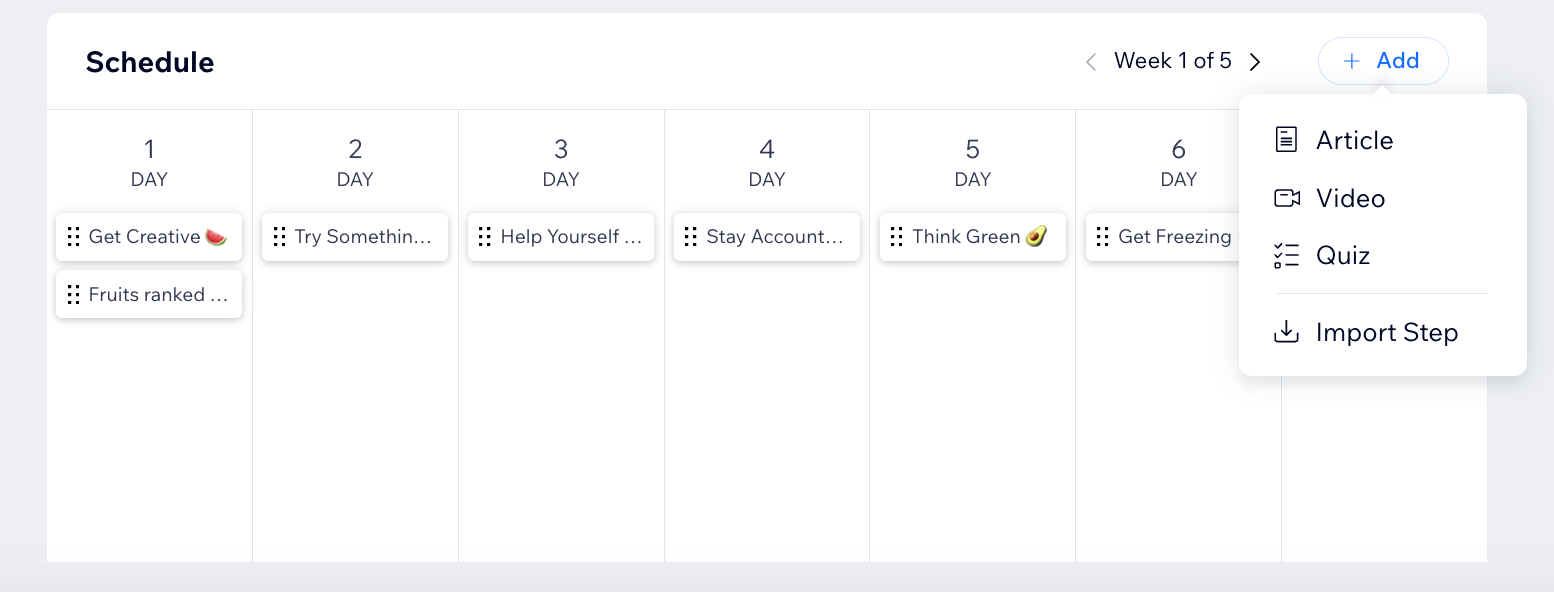
Aggiungere sezioni al programma
Organizza il tuo programma suddividendolo in sezioni che contengono gli step. Puoi creare prima tutte le sezioni per delineare la struttura del programma o creare sezioni man mano che vai avanti.
Importante:
Le sezioni sono disponibili solo per i programmi di autoapprendimento.
Pannello di controllo
App Wix
- Vai su Programmi nel Pannello di controllo del tuo sito
- Clicca sul programma pertinente
- Scorri verso il basso fino a Contenuti
- Clicca su + Aggiungi e seleziona Aggiungi sezione
- Aggiungi informazioni per dire ai partecipanti di cosa tratta la tua sezione
- Clicca sull'interruttore Frazionamento sezione per consentire ai partecipanti di completare la sezione in un giorno specifico
- Abilitato: scegli quando i partecipanti devono completare la sezione. Clicca sul menu a tendina Scegli il giorno e seleziona la settimana e il giorno
- Disabilitato: i partecipanti possono completare la sezione quando vogliono
- Clicca su Salva
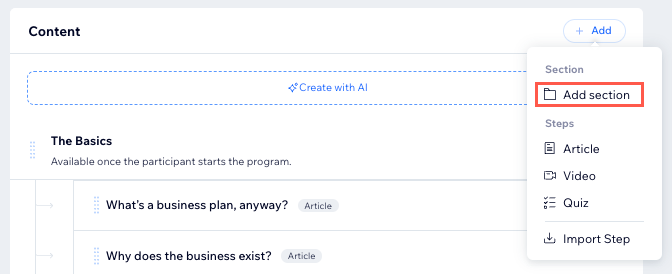
Qual è il prossimo passo?
Riordina, modifica ed elimina le sezioni ogni volta che hai bisogno di aggiornare il programma.
FAQ
Clicca su una domanda qui sotto per scoprire di più su come aggiungere sezioni e step al tuo programma.
Posso aggiungere step ai programmi pubblicati che hanno già partecipanti?
Cosa succede quando aggiungo step per i giorni passati o futuri in un programma?
Cosa succede ai nuovi step aggiunti per i partecipanti che hanno completato un programma?
Qual è il numero massimo di step e sezioni che posso aggiungere?
Cosa succede se ho bisogno di più di 2.000 step o 1.000 sezioni per il mio programma?

